De digitale kunst- en ontwerptools die tegenwoordig beschikbaar zijn, stellen je in staat om je creatieve vaardigheden naar nieuwe dimensies te tillen. Een bijzonder nuttig concept in 3D-modellering is de isometrische weergave. In deze handleiding leer je hoe je effectief met isometrische weergaven werkt in Cinema 4D en welke stappen noodzakelijk zijn om je modellen nauwkeurig en aantrekkelijk te maken.
Belangrijkste inzichten
- Isometrische weergaven bieden een vervormingsvrije kijk op je modellen.
- De selectie van de juiste cameraperspectief is cruciaal voor technisch modelleren.
- Verschillende weergaven binnen Cinema 4D ondersteunen het modelleringproces.
Stapsgewijze handleiding
Om de isometrische weergave in Cinema 4D te gebruiken, volg deze stappen:
Begin met het openen van een nieuw project in Cinema 4D. Je wordt eerst vertrouwd gemaakt met de basisgereedschappen en symbolen van de interface. Let vooral op de eerste drie symbolen links, die verschillende weergaven vertegenwoordigen. In deze context is het belangrijk om het vierde symbool te begrijpen, dat de isometrische weergave activeert.
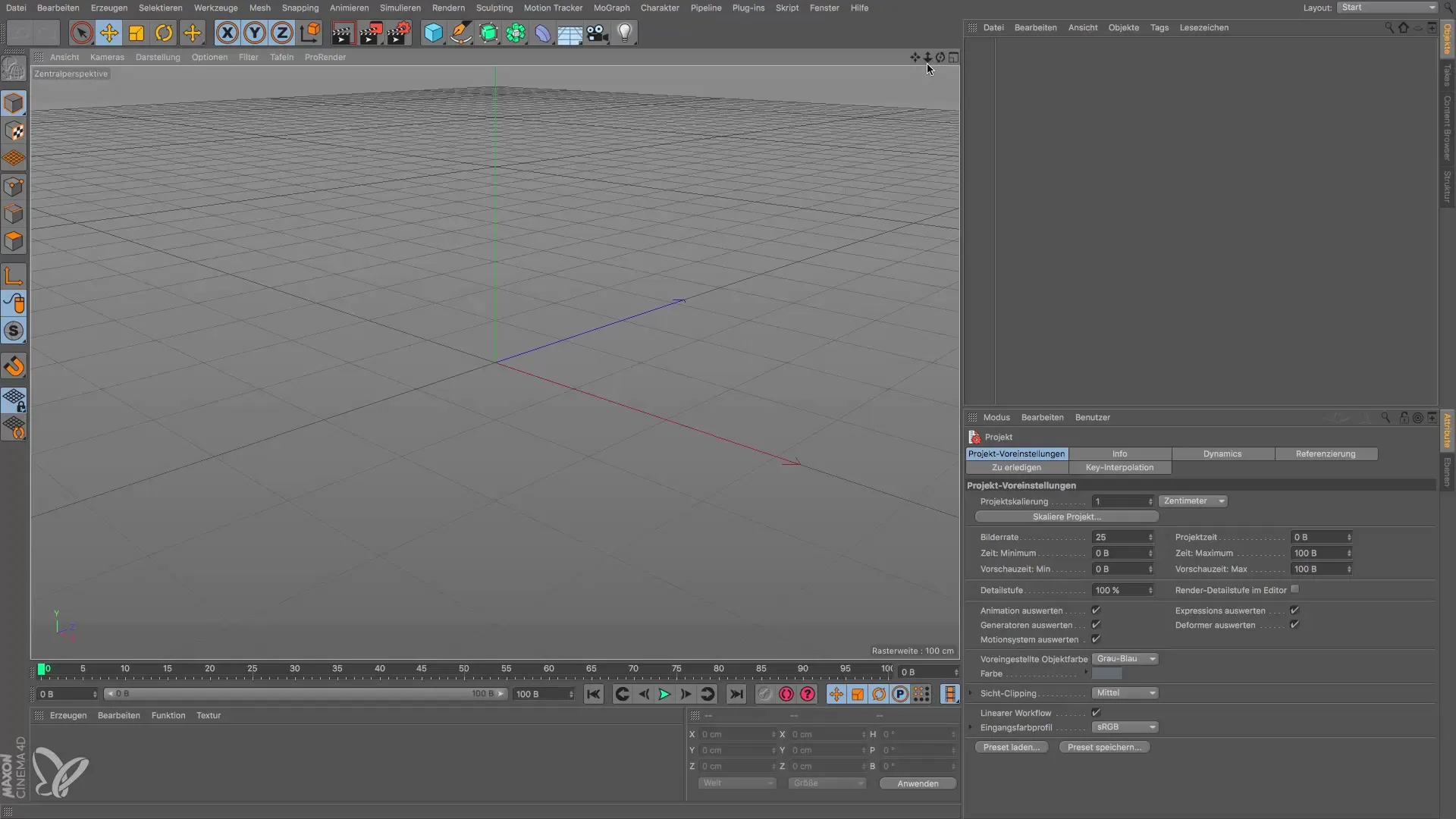
Om de isometrische weergave beter te illustreren, open een willekeurig 3D-object. Een praktische keuze is de placeholder-figuur, die je gemakkelijk in verschillende posities kunt plaatsen. Deze figuur is bijzonder nuttig omdat zijn ledematen worden gesymboliseerd door beweegbare ballen, wat je flexibiliteit bij de weergave biedt.
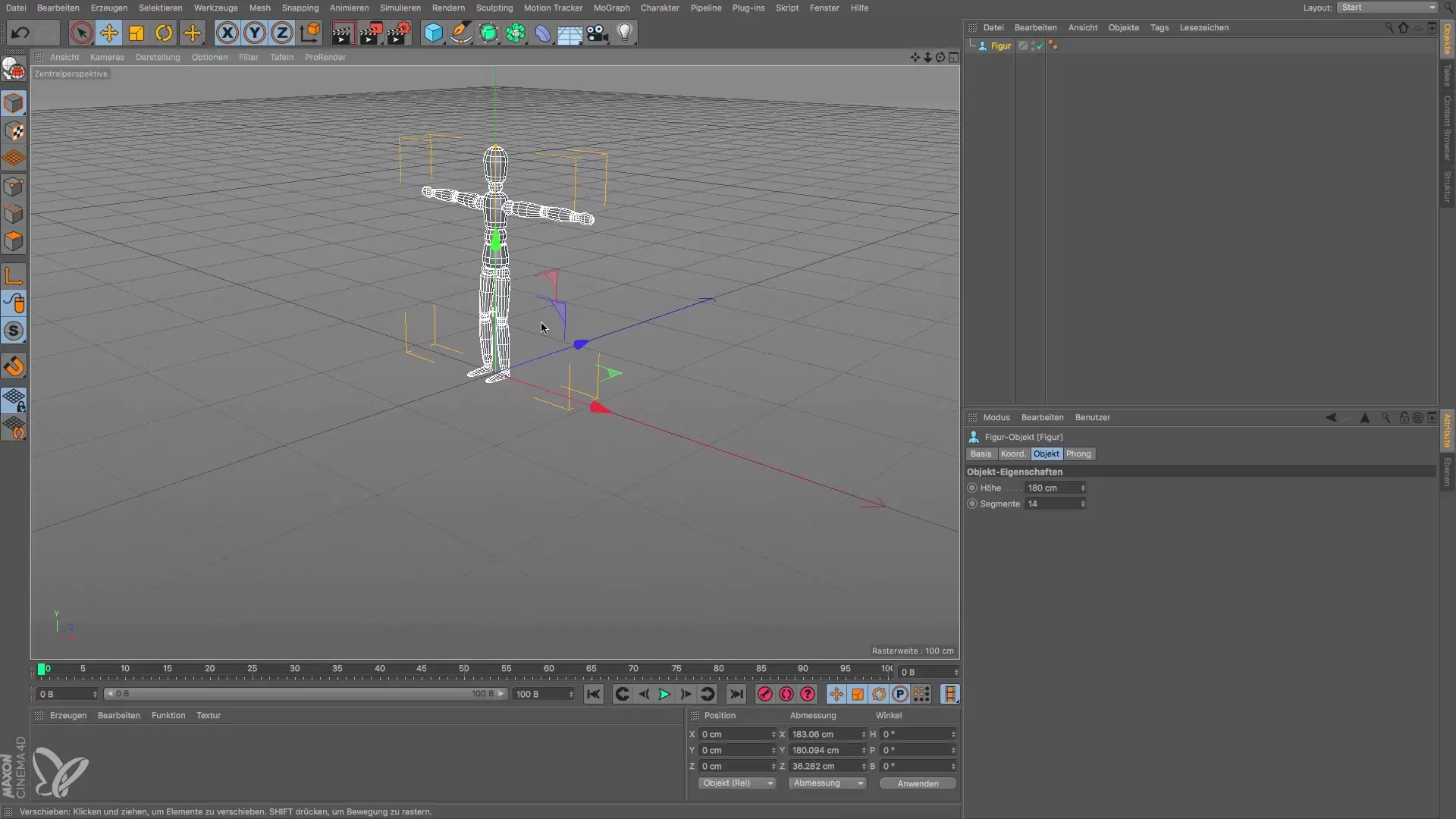
Stel je nu voor dat je een auto modelleert. Het is cruciaal dat de weergaven van de auto vanuit verschillende hoeken (van boven, van voren, van de zijkant, etc.) overeenkomen met de werkelijke proporties. Om dit te bereiken, wissel je naar de isometrische weergave, die je een duidelijke en onvervormde kijk op je model biedt.
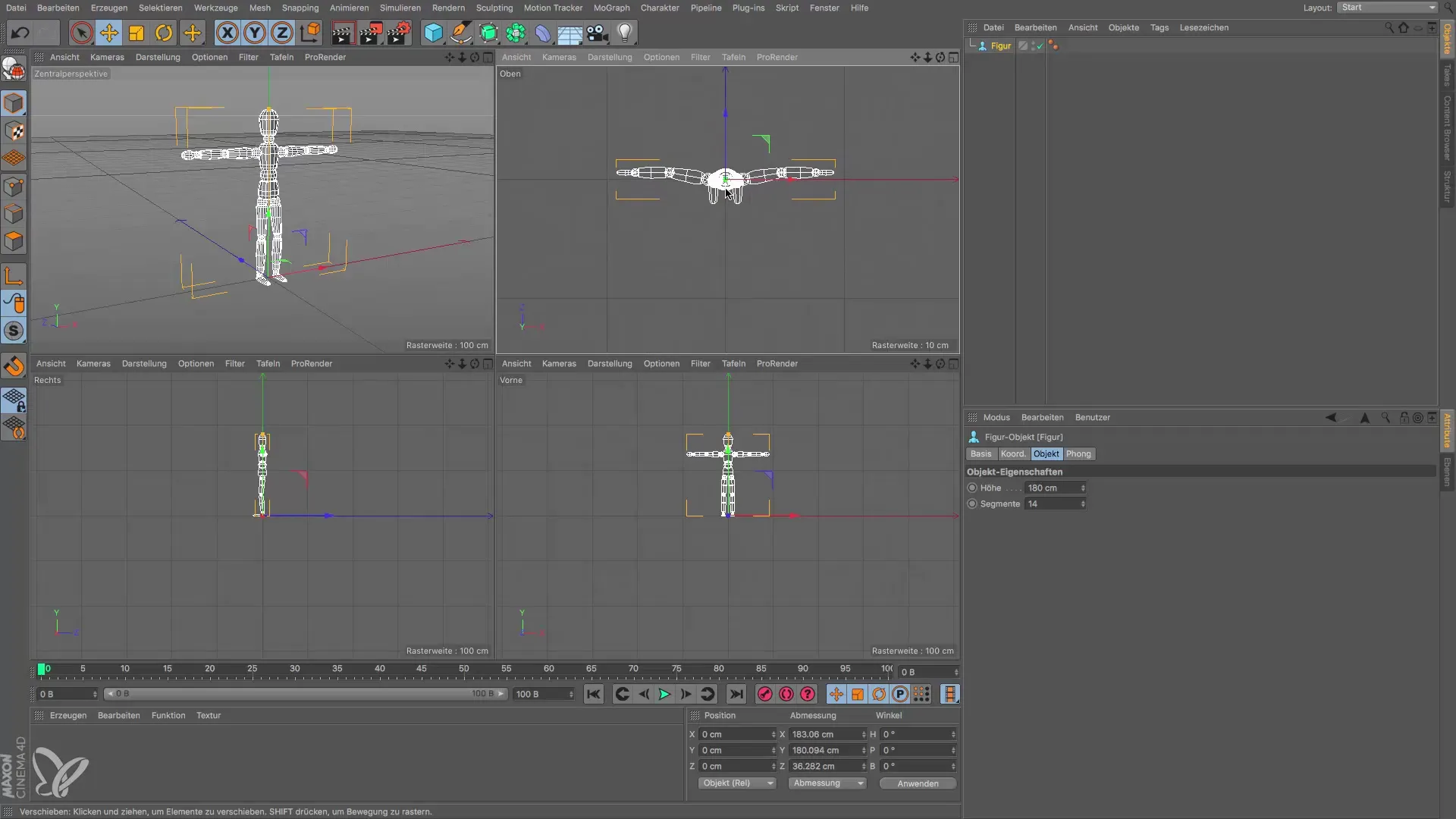
Klik op de camera om tussen verschillende weergaven te wisselen. Je kunt de weergave van boven, onder of van de zijkant instellen, afhankelijk van welke perspectief je nodig hebt. Als je de weergave van onder kiest, krijg je een ander perspectief, dat je mogelijk nuttige informatie over je model kan geven.
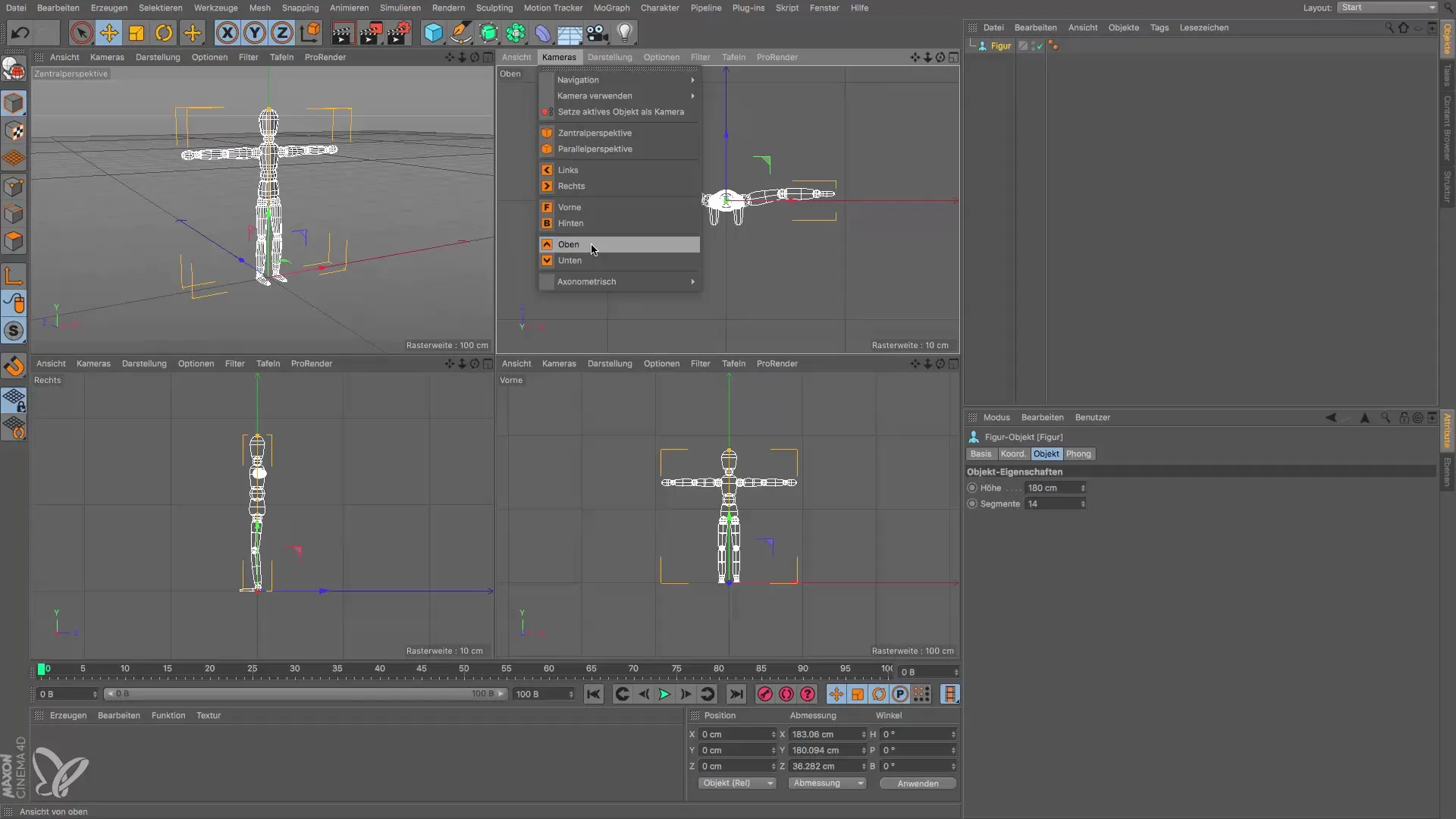
Het kan ook nuttig zijn om een totaalbeeld van je figuur te krijgen. In dit geval klik je opnieuw op het symbool voor de gewenste weergave en kun je het hele model in één oogopslag opnemen. Als je naar de perspectivische weergave wilt terugkeren, klik je eenvoudig opnieuw op het betreffende symbool.
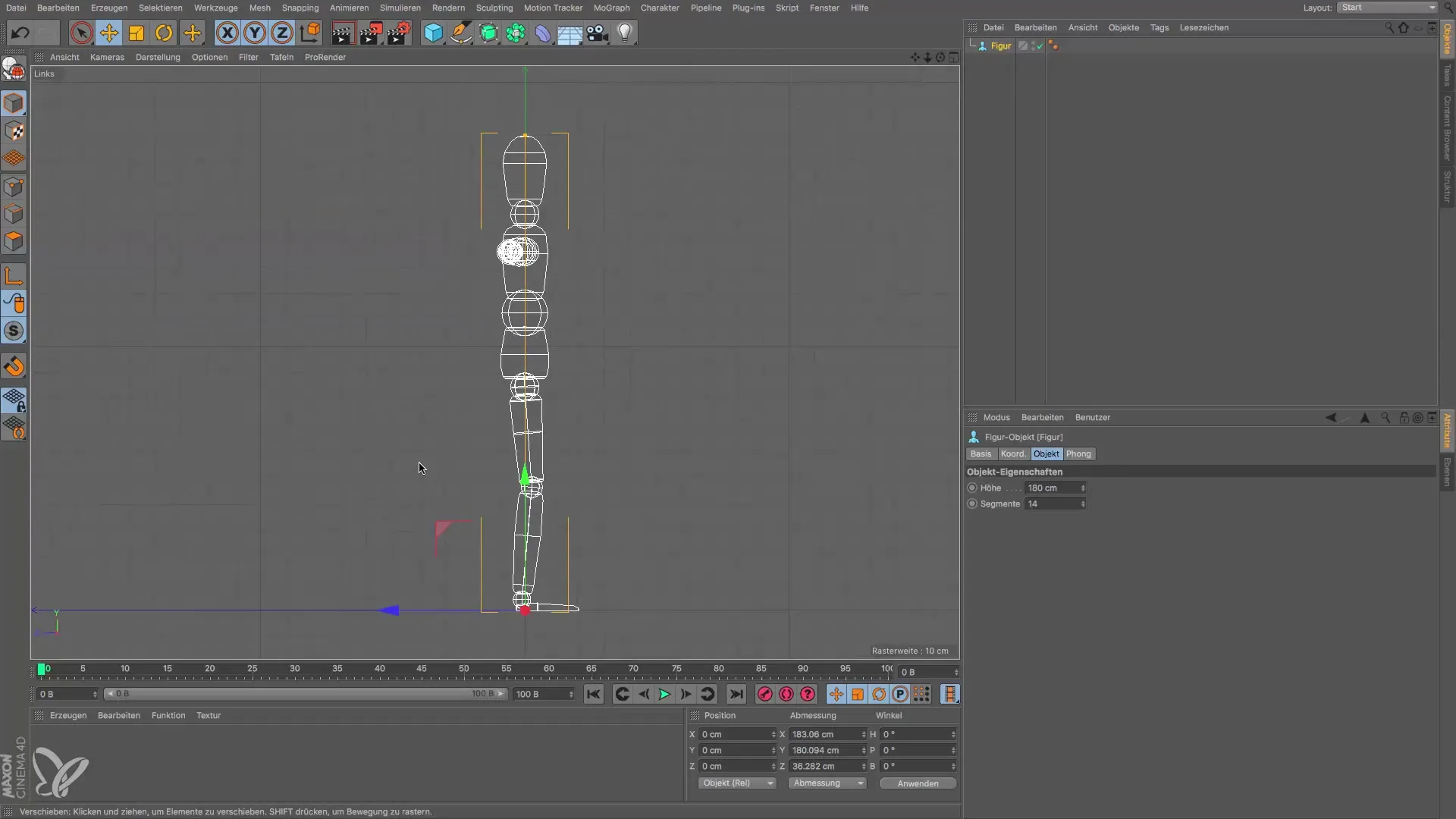
Een belangrijk aspect is de lijnweergave, die je helpt de basisstructuren van je model te herkennen. Je zult merken dat de isometrische weergave vaak een vereenvoudigde weergave vereist, terwijl de binnenlijnen minder belangrijk zijn. Deze mogelijkheid van aanpassing biedt je de flexibiliteit om je model op de essentie te concentreren.
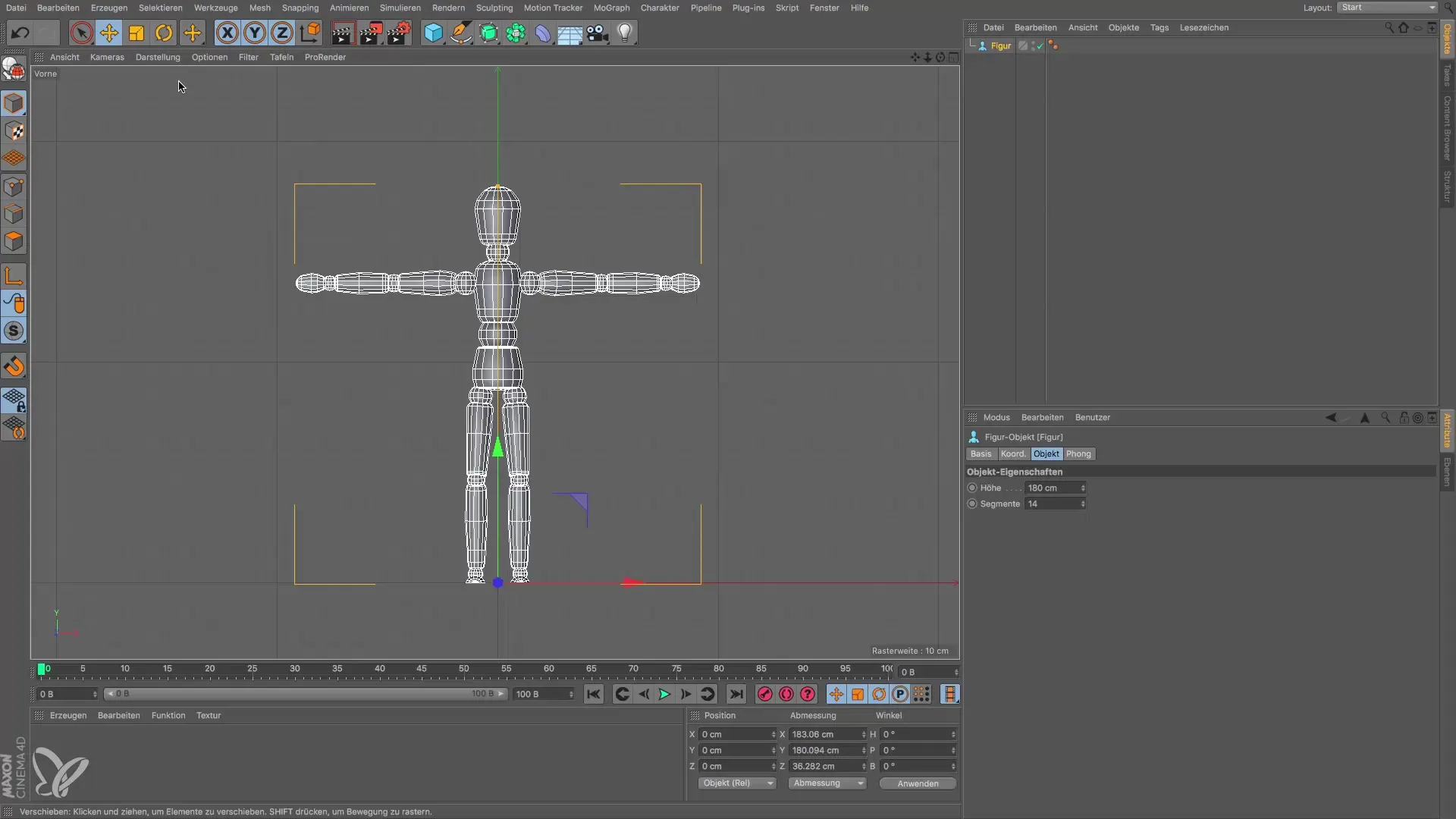
Als je je weergave wilt wijzigen, kun je van de lijnweergave naar het Guro shading omschakelen. Hierbij worden de contouren en structuren weergegeven zodat ze lijken op wat je gewend bent vanuit de perspectivische weergave. Dergelijke weergaven zijn nuttig voor grotere scènes, waar minder details mogelijk vereist zijn om de prestaties van de grafische kaart te optimaliseren.
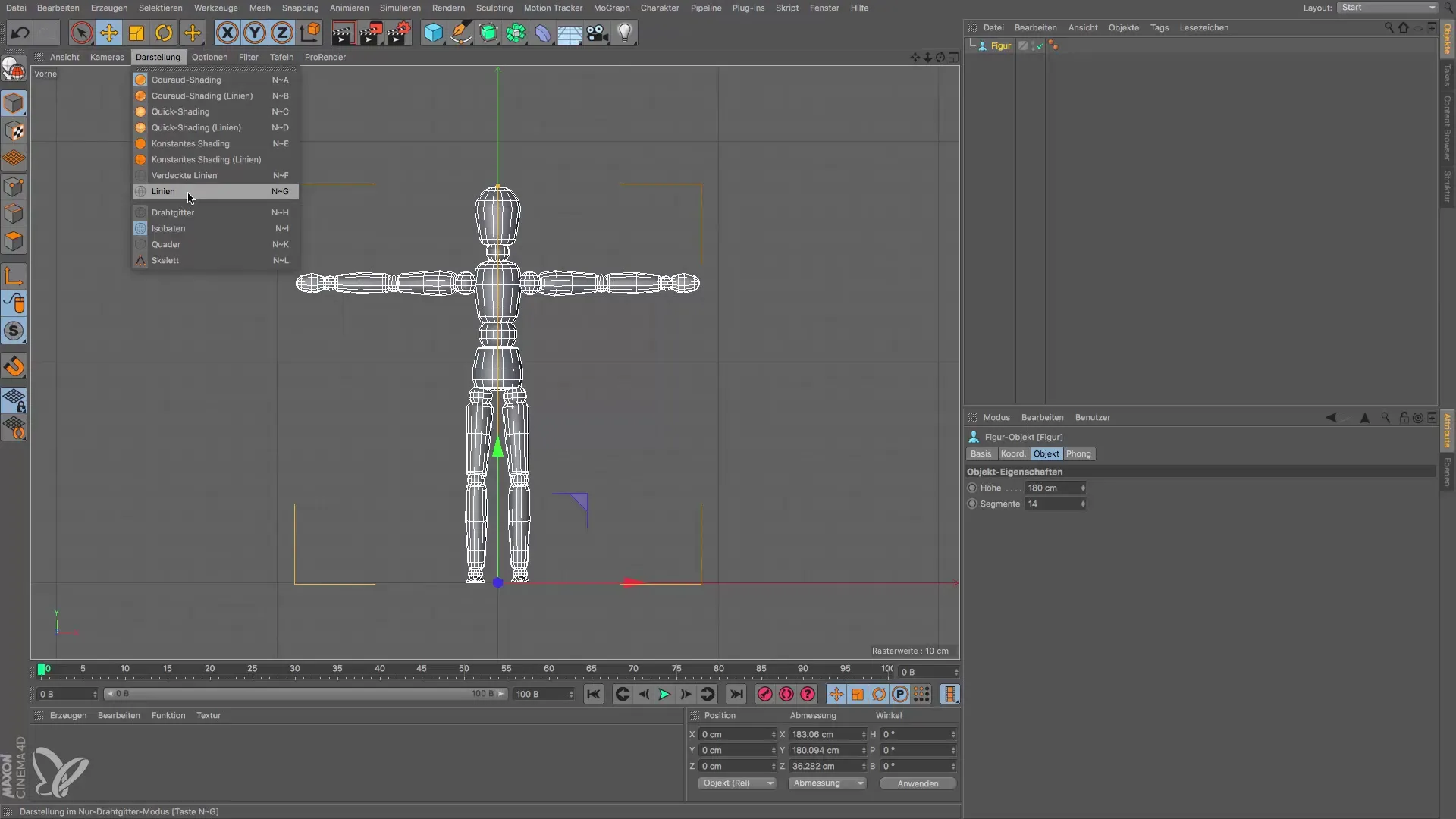
Tot slot, het Guro shading is de standaard voor de isometrische weergave, en je kunt eenvoudig door op het symbool te klikken tussen verschillende weergaven wisselen. Zo heb je altijd de controle over de visuele weergave van je modellen.
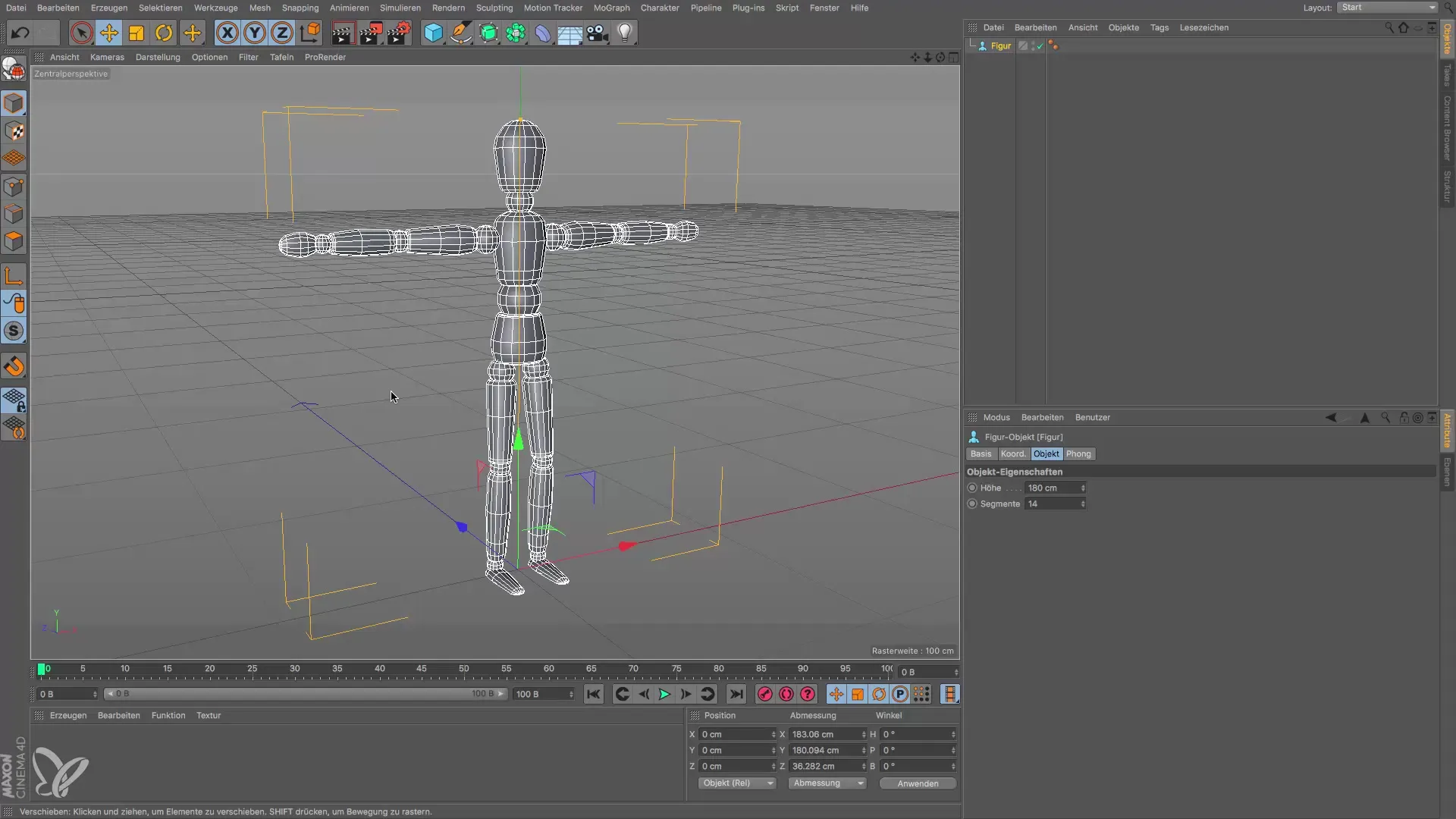
Samenvatting – Isometrische weergaven in Cinema 4D
Om isometrische weergaven effectief te gebruiken, is het cruciaal dat je de structuur en opbouw van je modellen begrijpt. Met de juiste gereedschappen en weergaven kun je je ontwerpen efficiënter en gedetailleerder maken.
Veelgestelde vragen
Wat is een isometrische weergave?Een isometrische weergave is een representatie die vervormingen vermijdt en een nauwkeurige kijk op de lijnen en vormen van een model biedt.
Hoe wissel ik tussen verschillende weergaven in Cinema 4D?Met een klik op de desbetreffende symbolen in de bovenste balk kun je wisselen tussen verschillende weergaven zoals boven, onder, rechts en links.
Waarom is de lijnweergave belangrijk?De lijnweergave helpt je om de basisstructuren van je modellen te herkennen en richt zich op de externe contouren, wat het modelleren vergemakkelijkt.
Hoe kan ik de weergave van mijn modellen wijzigen?Je kunt wisselen tussen verschillende weergaven zoals lijnweergave en Guro shading om het gewenste detailniveau te bereiken.


